Använda API-portalen för VMware Tanzu
Kommentar
Basic-, Standard- och Enterprise-planerna kommer att vara inaktuella från och med mitten av mars 2025, med en 3-årig pensionsperiod. Vi rekommenderar att du övergår till Azure Container Apps. Mer information finns i meddelandet om azure Spring Apps-pensionering.
Standardförbrukningen och den dedikerade planen kommer att vara inaktuell från och med den 30 september 2024, med en fullständig avstängning efter sex månader. Vi rekommenderar att du övergår till Azure Container Apps. Mer information finns i Migrera Azure Spring Apps Standard-förbrukning och dedikerad plan till Azure Container Apps.
Den här artikeln gäller för: ❎ Basic/Standard ✅ Enterprise
Den här artikeln visar hur du använder API-portalen för VMware Tanzu med Azure Spring Apps Enterprise-planen.
API-portalen är en av de kommersiella VMware Tanzu-komponenterna. API-portalen stöder visning av API-definitioner från Spring Cloud Gateway för VMware Tanzu och testning av specifika API-vägar från webbläsaren. Det stöder också aktivering av enkel inloggning (SSO) autentisering via konfiguration.
Förutsättningar
- En redan etablerad Azure Spring Apps Enterprise-planinstans med API-portalen aktiverad. Mer information finns i Snabbstart: Skapa och distribuera appar till Azure Spring Apps med hjälp av Enterprise-planen.
- Spring Cloud Gateway för Tanzu aktiveras under etableringen och motsvarande API-metadata konfigureras.
Konfigurera enkel inloggning (SSO)
API-portalen stöder autentisering och auktorisering med enkel inloggning (SSO) med en OpenID-identitetsprovider (IdP) som stöder OpenID Connect Discovery-protokollet.
Kommentar
Endast auktoriseringsservrar som stöder OpenID Connect Discovery-protokollet stöds. Se till att konfigurera den externa auktoriseringsservern för att tillåta omdirigeringar tillbaka till API-portalen. Läs auktoriseringsserverns dokumentation och lägg till https://<api-portal-external-url>/login/oauth2/code/sso i listan över tillåtna omdirigerings-URI:er.
| Property | Obligatoriskt? | beskrivning |
|---|---|---|
| issuerUri | Ja | Den URI som appen hävdar som utfärdaridentifierare. Om utfärdaren-uri till exempel har angetts är "https://example.com", görs en konfigurationsbegäran för OpenID-providern till "https://example.com/.well-known/openid-configuration". Resultatet förväntas bli ett konfigurationssvar för OpenID-providern. |
| clientId | Ja | OpenID Connect-klient-ID:t som tillhandahålls av din IdP |
| clientSecret | Ja | OpenID Connect-klienthemligheten som tillhandahålls av din IdP |
| omfattning | Ja | En lista över omfång som ska inkluderas i JWT-identitetstoken. Den här listan bör baseras på de omfång som tillåts av din identitetsprovider |
Information om hur du konfigurerar enkel inloggning med Microsoft Entra-ID finns i Konfigurera enkel inloggning med Microsoft Entra ID för Spring Cloud Gateway och API-portalen för Tanzu.
Kommentar
Om du konfigurerar fel SSO-egenskap, till exempel fel lösenord, bör du ta bort hela SSO-egenskapen och lägga till rätt konfiguration igen.
Konfigurera antalet instanser
Använd följande steg för att konfigurera antalet instanser med hjälp av API-portalen:
- Gå till tjänstinstansen och välj API-portalen.
- Välj Skala ut.
- Konfigurera antal instanser och välj sedan Spara.
Tilldela en offentlig slutpunkt för API-portalen
Använd följande steg för att tilldela en offentlig slutpunkt till API-portalen:
- Välj API-portalen.
- Välj Översikt för att visa körningstillstånd och resurser som allokerats till API-portalen.
- Välj Ja bredvid Tilldela slutpunkt för att tilldela en offentlig slutpunkt. En URL genereras inom några minuter.
- Spara URL:en för senare användning.
Konfigurera funktionen api try-out
Med API-portalen kan du visa API:er centralt och prova dem med hjälp av api-funktionen try-out. API-uttagning är aktiverat som standard och den här konfigurationen hjälper dig att inaktivera den i hela API-portalinstansen. Mer information finns i avsnittet Testa API:er i API-portalen .
Använd följande steg för att aktivera eller inaktivera API-try-out:
- Gå till tjänstinstansen och välj API-portalen.
- Välj Konfiguration.
- Välj eller avmarkera Aktivera API-try-out och välj sedan Spara.
Konfigurera API-routning med OpenAPI Spec på Spring Cloud Gateway för Tanzu
I det här avsnittet beskrivs hur du visar och provar API:er med schemadefinitioner i API-portalen. Använd följande steg för att konfigurera API-routning med en OpenAPI-specifikations-URL på Spring Cloud Gateway för Tanzu.
Skapa en app i Azure Spring Apps som gatewayen dirigerar trafik till.
Generera OpenAPI-definitionen och hämta URI:n för att komma åt den. Följande två URI-alternativ accepteras:
- Det första alternativet är att använda en offentligt tillgänglig slutpunkt som URI
https://petstore3.swagger.io/api/v3/openapi.json, som innehåller OpenAPI-specifikationen. - Det andra alternativet är att placera OpenAPI-definitionen i appens relativa sökväg i Azure Spring Apps och konstruera URI:n i formatet
http://<app-name>/<relative-path-to-OpenAPI-spec>. Du kan välja verktyg somSpringDocsatt generera OpenAPI-specifikationen automatiskt, så att URI:n kan vara somhttp://<app-name>/v3/api-docs.
- Det första alternativet är att använda en offentligt tillgänglig slutpunkt som URI
Använd följande kommando för att tilldela en offentlig slutpunkt till gatewayen för att komma åt den.
az spring gateway update --assign-endpointAnvänd följande kommando för att konfigurera Spring Cloud Gateway för Tanzu-egenskaper:
az spring gateway update \ --api-description "<api-description>" \ --api-title "<api-title>" \ --api-version "v0.1" \ --server-url "<endpoint-in-the-previous-step>" \ --allowed-origins "*"Konfigurera routningsregler till appar.
Om du vill skapa regler för åtkomst till appen i Spring Cloud Gateway för Tanzu-routningskonfiguration sparar du följande innehåll i filen sample.json .
{ "open_api": { "uri": "https://petstore3.swagger.io/api/v3/openapi.json" }, "routes": [ { "title": "Petstore", "description": "Route to application", "predicates": [ "Path=/pet", "Method=PUT" ], "filters": [ "StripPrefix=0" ] } ] }Värdet
open_api.uriär den offentliga slutpunkten eller URI som skapades i det andra steget ovan. Du kan lägga till predikat och filter för sökvägar som definierats i OpenAPI-specifikationen.Använd följande kommando för att tillämpa regeln på appen som skapades i det första steget:
az spring gateway route-config create \ --name sample \ --app-name <app-name> \ --routes-file sample.jsonKontrollera svaret från de skapade vägarna. Du kan också visa vägarna i portalen.
Visa exponerade API:er i API-portalen
Kommentar
Det tar flera minuter att synkronisera mellan Spring Cloud Gateway för Tanzu och API-portalen.
Välj för endpoint URL att gå till API-portalen. Du ser alla vägar som konfigurerats i Spring Cloud Gateway för Tanzu.
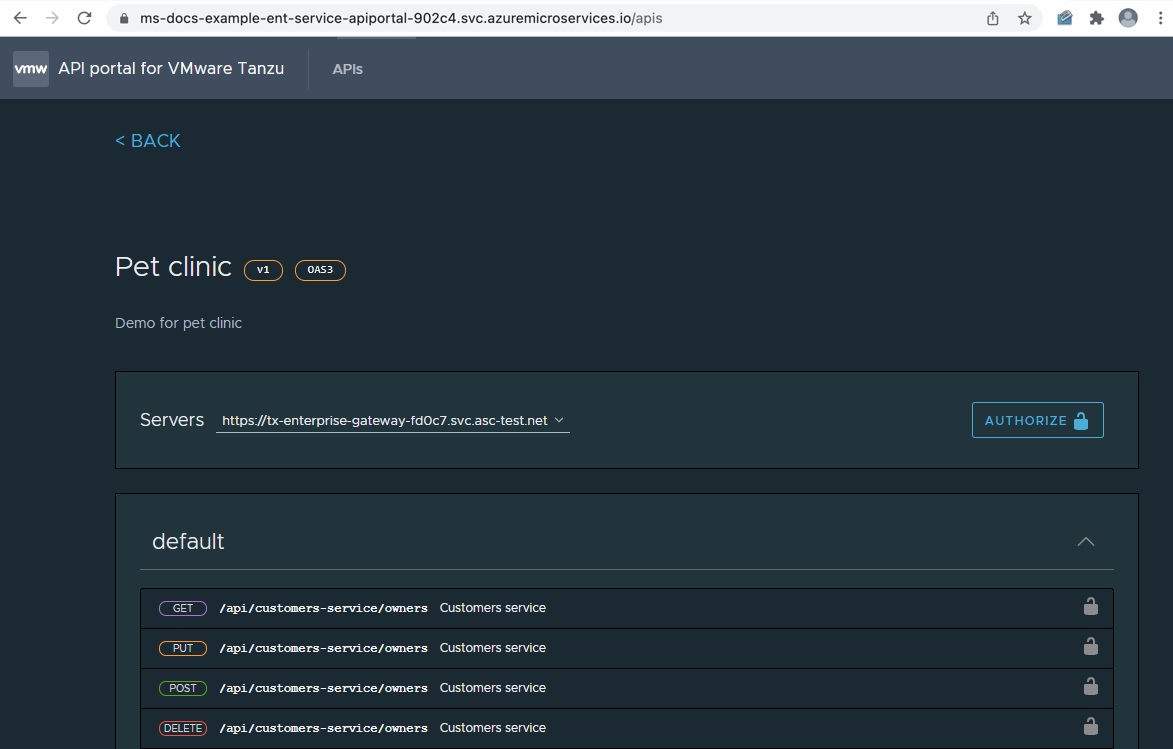
Testa API:er i API-portalen
Prova API:er med hjälp av följande steg:
Välj det API som du vill prova.
Välj KÖR så visas svaret.
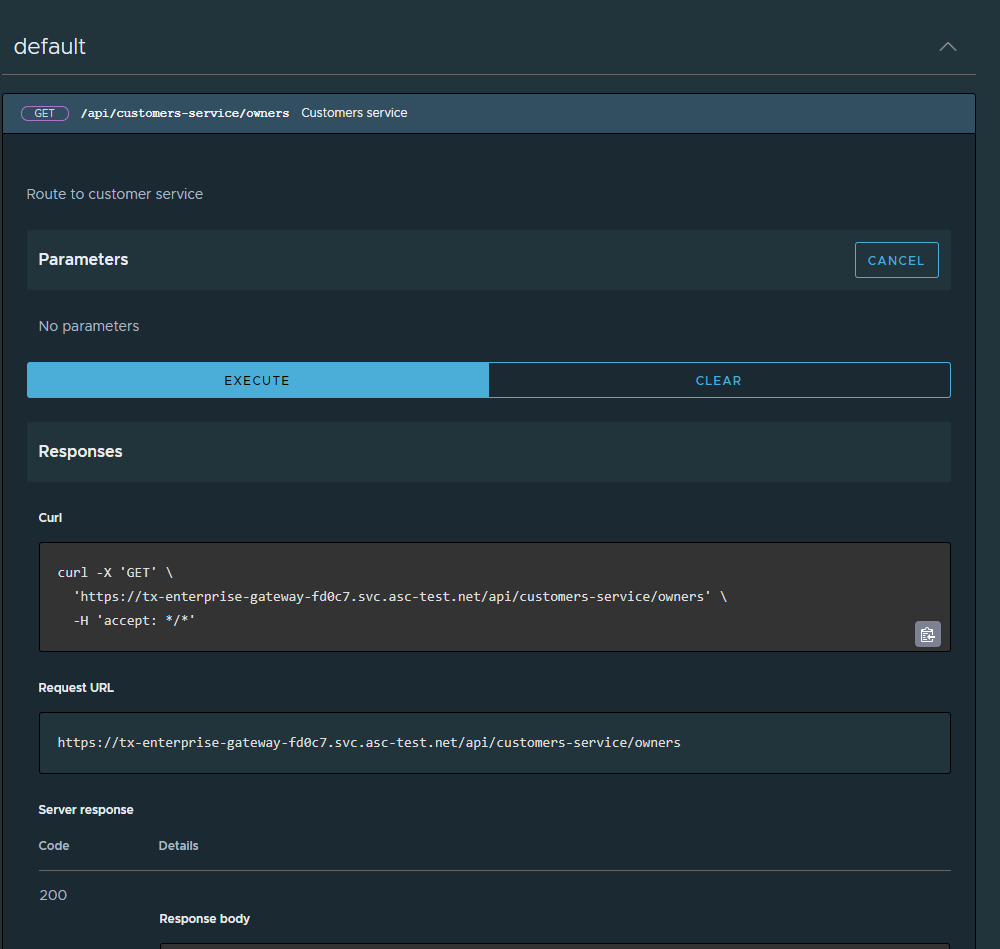
Aktivera/inaktivera API-portalen när tjänsten har skapats
Du kan aktivera och inaktivera API-portalen när tjänsten har skapats med hjälp av Azure Portal eller Azure CLI. Innan du inaktiverar API-portalen måste du ta bort tilldelningen av dess slutpunkt.
Använd följande steg för att aktivera eller inaktivera API-portalen med hjälp av Azure Portal:
- Gå till tjänstresursen och välj sedan API-portalen.
- Välj Hantera.
- Välj eller avmarkera Aktivera API-portalen och välj sedan Spara.
- Nu kan du visa tillståndet för API-portalen på API-portalsidan .